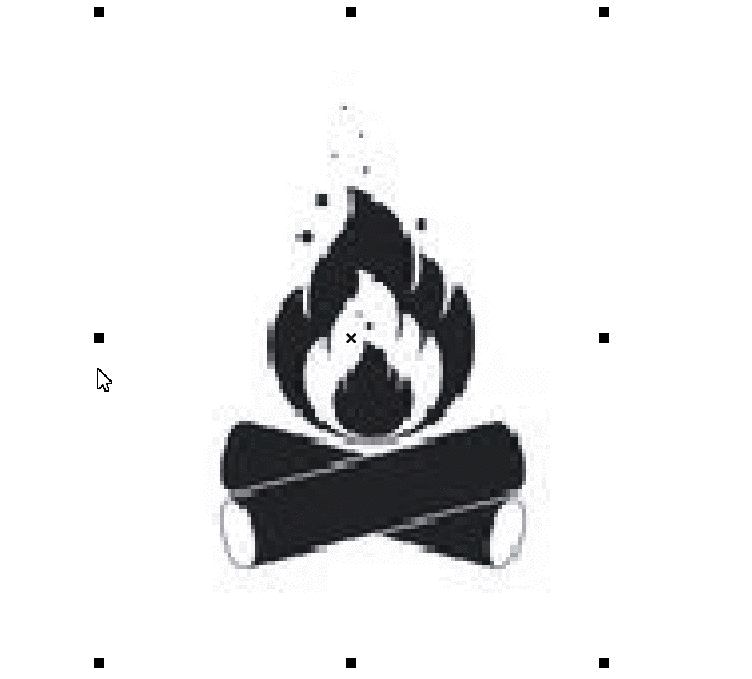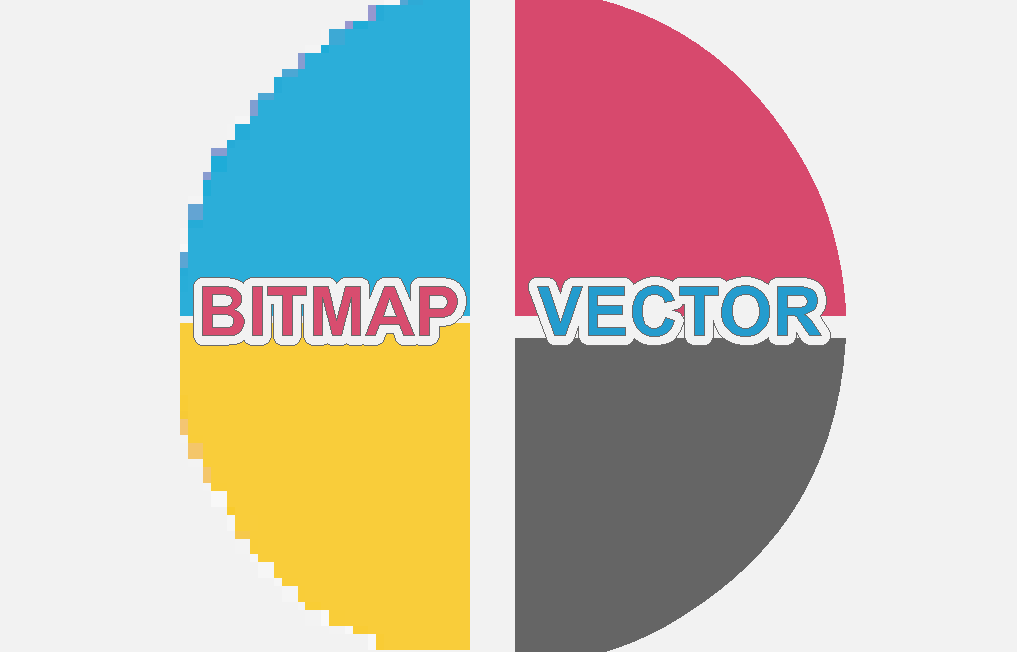Cuando amplía una imagen vectorial, no hay pérdida de calidad. Cuando amplía una imagen de mapa de bits, se volverá más granulada porque la resolución de la imagen es menor, por lo que los píxeles se vuelven visibles.
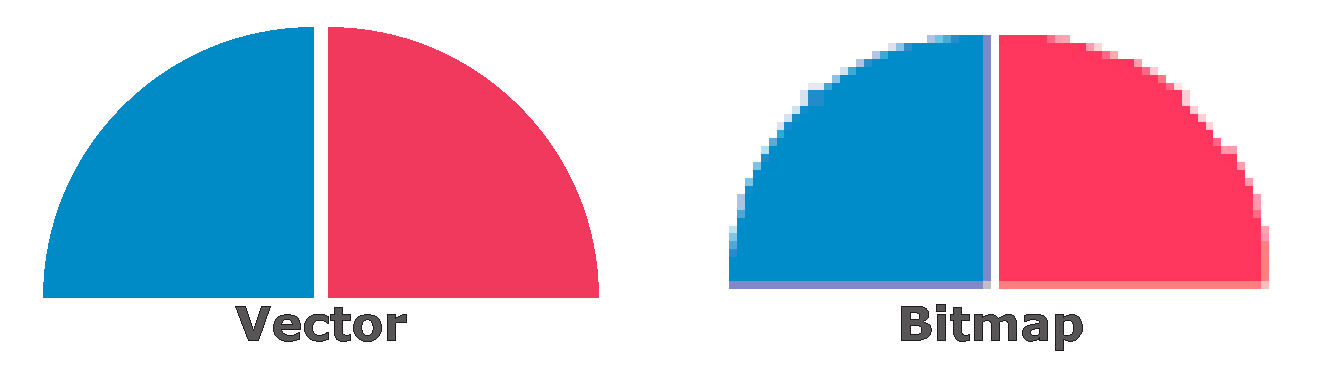
Se requieren líneas vectoriales para cortar la imagen en un trazador o cortar el contorno de un archivo impreso en una mesa plana. Con EasySIGN, puede crear fácilmente las líneas vectoriales según sea necesario para la producción de cutjobs.
Varita mágica
Mapa de bits> Varita mágica
Utilice la herramienta Varita mágica, por ejemplo, para seleccionar un color en un mapa de bits y convertir este color en una línea de corte.
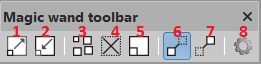
1 Expandir selección: expande el tamaño de la selección. Cada clic agregará 1 píxel al tamaño de la selección.
2 Retirar la selección: reduce la selección para evitar espacios en blanco. Cada clic reduce la selección con un tamaño de un píxel.
3 Seleccionar todas las áreas similares: se seleccionarán todas las áreas con el mismo color.
4 Deseleccionar todo: no se seleccionarán colores.
5 Invertir selección: herramienta útil en caso de que el fondo sea de un color y el objeto contenga muchos colores. En ese caso, simplemente seleccione el fondo e inviértalo para crear una selección del objeto coloreado.
6 Mostrar selección: muestra todos los colores del mapa de bits y muestra las áreas seleccionadas.
7 Mostrar resultado final: muestra el resultado de las áreas seleccionadas.
8 Ajustes, esto abrirá el menú para modificar la configuración:

Aumente la tolerancia para seleccionar una gama más amplia de colores o disminuya la tolerancia para seleccionar una gama de colores más pequeña. Aumente la precisión para agregar más nodos o disminuya la precisión para menos nodos en el resultado final.
Como ejemplo, hacemos una vectorización seleccionando todo el espacio de color negro en la imagen de mapa de bits y lo convertimos en curvas para cortar el archivo en un trazador.
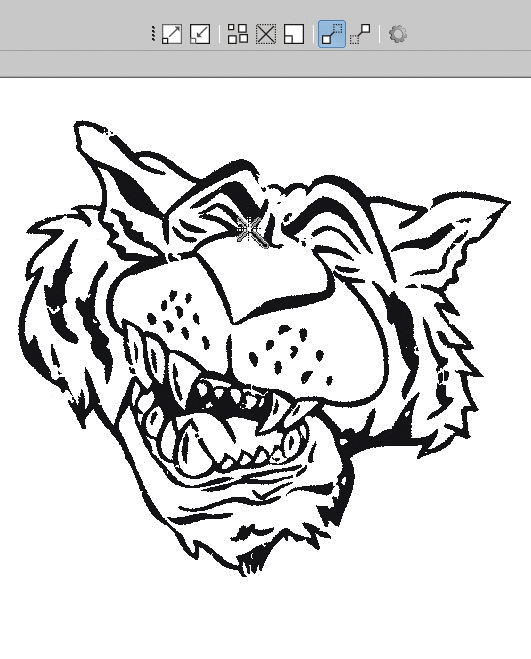
Vectorización
La herramienta de vectorización es adecuada para mapas de bits de una calidad de píxel razonable y un número limitado de colores. Seleccione un mapa de bits y abra Mapa de bits> Vectorización
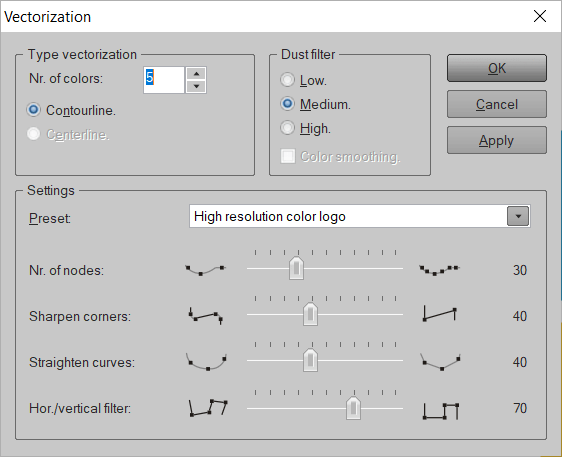
Seleccione las cantidad de colores y elija el aplicable Programar. Está disponible una configuración optimizada para dibujos, logotipos, texto y fotografías de alta y baja resolución. Para todos los ajustes preestablecidos hay una configuración para blanco y negro, así como mapas de bits a todo color presentes. En caso de que ninguno de los ajustes preestablecidos se adapte, puede crear sus propios ajustes seleccionando definido por el usuario preestablecido y utilice los controles deslizantes para ajustar Numero de nodos, Afilar esquinas, Enderezar curvas y Filtro horizontal / vertical.
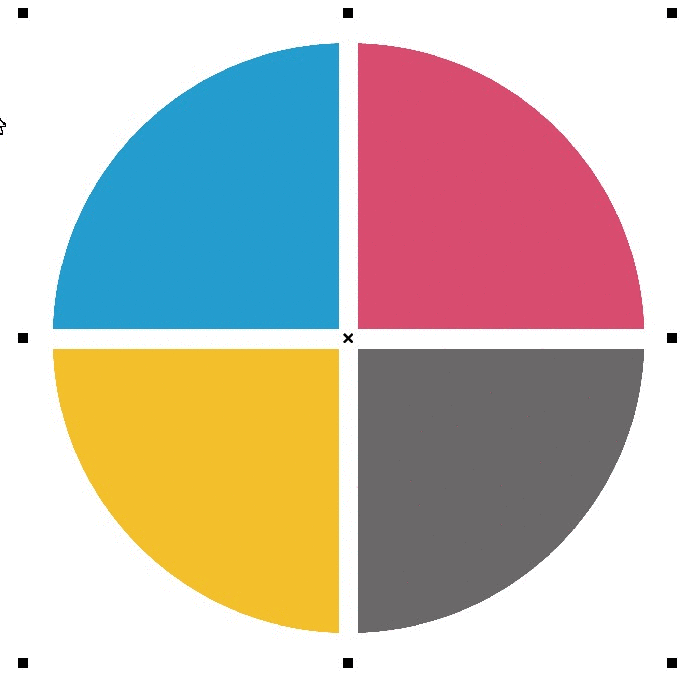
Vectorización 2
La herramienta de vectorización 2 es más adecuada para mapas de bits de menor resolución, como los que se utilizan a menudo en páginas web.
Seleccione un mapa de bits en su hoja de trabajo EasySIGN y abra Mapa de bits> Vectorización 2 ...
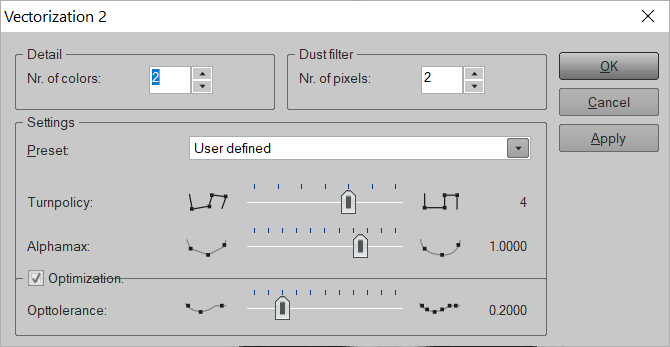
Seleccione las Numero de colores y Número de píxeles más píxeles darán un resultado menos detallado. Utilice el aplicable Programar. Los ajustes preestablecidos están disponibles para archivos de alta y baja resolución y se dividen por tipo de archivo, como color, blanco y negro, dibujo y fotografía. Elige para definido por el usuario para utilizar su configuración personalizada. Afile los bordes con el Política de giro y alterar la suavidad de los cuadrados con el alfamax. Agregue más o menos nodo con el Opttolerancia Deslizador